当前位置:首页 >> 系统专题
Windows共享打印机给统信UOS
来源: | 作者: | 发布时间:2025/6/8 15:00:10
Windows共享给UOS
说明:此方案适用于该办公室只有一台直连打印机连接window,整个办公室都是UOS,那就使用window共享打印机
步骤一
windows提供共享作为打印服务器注意:控制中心选择启用或关闭windows功能,打开LPD打印服务,如果需要请关闭windows防火墙。

步骤二
选择打印机属性共享打印机,建议共享名称设置一个方便记忆,没有空格的名字。否则UOS下共享空格还需要转义符定义。(转义时使用
%20表示空格)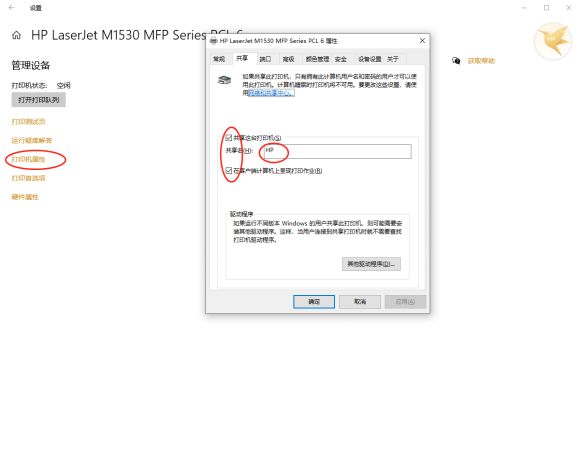
步骤三
UOS添加windows共享的打印机在UOS电脑上打开打印管理器,选择URL添加打印机;
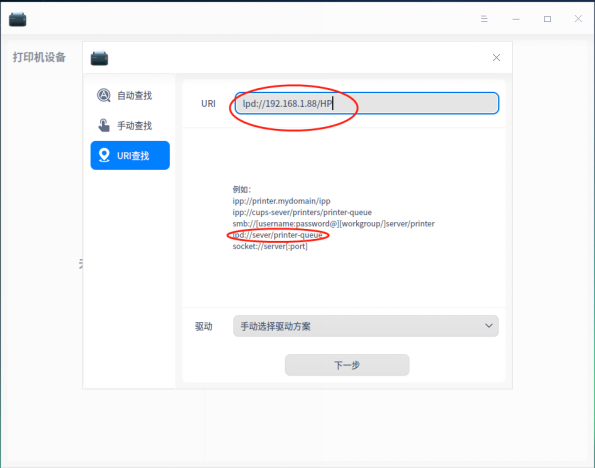
步骤四
选择对应的驱动
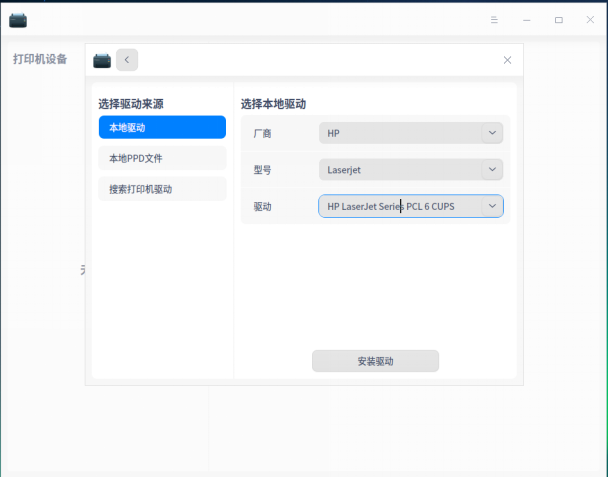
注意:部分惠普打印机共享成功,但是无法正常打印,这个是由于惠普打印机驱动的协议的特殊性导致跨系统共享,会存在部分型号无法打印的问题。
上一篇:win 11 右键菜单恢复经典样式 下一篇:统信UOS共享打印机给Windows